Si të shkruani shënime në OneNote 2013 në Android

Mësoni si të shkruani shënime në OneNote 2013 në Android me krijimin, hapjen dhe regjistrimin e shënimeve. Aplikoni strategji efektive për menaxhimin e shënimeve tuaja.
Microsoft Office është i famshëm për varrosjen e shumë veçorive të dobishme që shumica e njerëzve nuk i dinë kurrë. Këtu, ju zbuloni disa veçori të Office 2019 në mënyrë që të mund të përfitoni prej tyre dhe ta bëni Office 2019 më të përshtatshëm (dhe më të sigurt) për t'u përdorur.
Shumica e njerëzve i hedhin dokumentet e tyre brenda një dosjeje në dosjen Documents. Sidoqoftë, ruani shumë dokumente në këtë dosje dhe do të shihni se është pothuajse e pamundur të gjesh ndonjë gjë. Për ta bërë më të lehtë marrjen e skedarëve, është një ide e mirë që të ruani të dhëna të ndryshme në dosjet e veta, si p.sh. ruajtja e informacionit të lidhur me taksat në një dosje të veçantë të deklaratave tatimore ose faturat në një dosje të veçantë Faturat 2021.
E lënë në pajisjet e veta, natyrisht, Office 2019 do t'i ruajë me gëzim të gjithë skedarët tuaj në dosjen "Dokumentet", kështu që do t'ju duhet t'i tregoni programit se ku dëshironi që ai të ruajë skedarët.
Përveç përcaktimit të një dosjeje të paracaktuar për të ruajtur skedarët, mund të përcaktoni gjithashtu një format skedari të paracaktuar për programet tuaja të Office 2019. Kjo mund të jetë veçanërisht e dobishme nëse keni nevojë të ndani skedarë me të tjerët, si p.sh. personat që ende kanë ngecur duke përdorur një version më të vjetër të Microsoft Office (97/2000/XP/2003).
Microsoft Office 2007 e lart përdorin një format skedari më modern në të cilin shtrirja e skedarit përbëhet nga më shumë se tre shkronja, si p.sh. .docx ose .xlsx. Ky format i ri skedari ofron veçori shtesë që nuk ofrohen në formatin më të vjetër të skedarit, i cili ka një shtesë skedari me tre shkronja, si p.sh. .doc ose .xls.
Së fundi, për të mbrojtur të dhënat tuaja (sa më shumë që të jetë e mundur) nga përplasjet e pashmangshme të kompjuterit dhe dështimet e diskut të ngurtë, programet e Office 2019 përfshijnë një veçori të veçantë AutoRecover, i cili ruan një kopje të përkohshme të skedarit tuaj në intervale fikse, si për shembull çdo dhjetë minuta. Në këtë mënyrë, nëse fiket rryma, ju humbni vetëm ato ndryshime që keni bërë në dhjetë minutat e fundit dhe jo të gjitha ndryshimet tuaja.
Access nuk ofron një veçori të rikuperimit automatik sepse gjithsesi ruan automatikisht çdo ndryshim në të dhënat tuaja.
Për të personalizuar vendndodhjen, formatin dhe veçorinë e AutoRecover të një programi Office 2019, ndiqni këto hapa:
Ngarkoni programin Office 2019 që dëshironi të personalizoni (si Excel ose PowerPoint).
Klikoni skedën File.
Klikoni Opsionet.
Shfaqet një kuti dialogu Options.
Klikoni Ruaj në panelin e majtë.
Kutia e dialogut Opsionet shfaq opsione të ndryshme të ruajtjes.
(Opsionale) Për të ruajtur skedarë që janë të përputhshëm me versionet e mëparshme të Office, klikoni në kutinë e listës Save Files in This Format dhe zgjidhni një format skedari, siç është formati 97–2003.
(Opsionale) Për të përcaktuar një dosje të paracaktuar, klikoni në kutinë e tekstit Vendndodhja e paracaktuar e skedarit lokal dhe shkruani diskun dhe dosjen.
Ose klikoni butonin Browse dhe më pas zgjidhni një dosje.
(Opsionale) Për të përcaktuar se sa shpesh dëshironi që Office 2019 t'i ruajë automatikisht skedarët tuaj, zgjidhni kutinë e kontrollit Save AutoRecover Information Every, klikoni në kutinë e tekstit Minutes dhe shkruani një vlerë ose klikoni shigjetën lart ose poshtë për të përcaktuar një vlerë, si p.sh. sa 7 minuta.
Klikoni OK.
Për të parandaluar që sytë kureshtarë të shikojnë skedarët tuaj Word, Excel ose PowerPoint, mund t'i mbroni me fjalëkalim. Në këtë mënyrë, nëse dikush dëshiron të hapë, shikojë ose modifikojë skedarët tuaj, ajo duhet të përdorë fjalëkalimin tuaj. Nëse dikush nuk e di fjalëkalimin tuaj, ajo nuk do të jetë në gjendje të shikojë - e lëre më të modifikojë - skedarët tuaj.
Ju (ose kushdo) mund të blini programe në internet që mund të thyejnë një skedar të mbrojtur me fjalëkalim të Office 2019. Për siguri të vërtetë, mos u mbështetni në funksionin e mbrojtjes me fjalëkalim të Office 2019.
Për të mbrojtur një skedar me fjalëkalim, ndiqni këto hapa:
Ngarkoni Word, Excel ose PowerPoint.
Klikoni skedën File.
Zgjidhni Ruaj si.
Shfaqet dritarja Save As.
Klikoni butonin Browse.
Shfaqet kutia e dialogut Ruaj si.
Klikoni butonin Tools.
Shfaqet një meny tërheqëse.
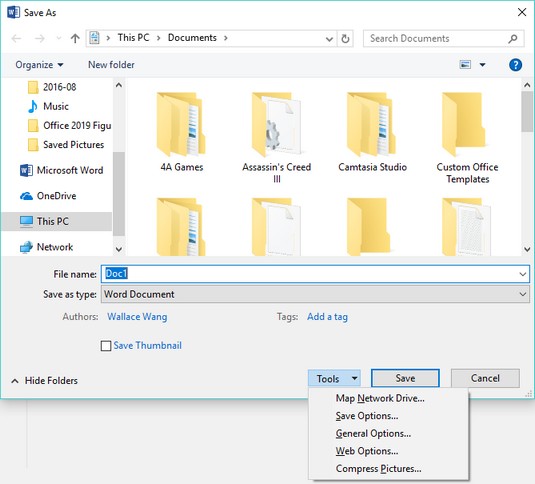
Butoni Tools shfaqet në këndin e poshtëm djathtas të kutisë së dialogut Save As.
Zgjidhni Opsionet e Përgjithshme.
Shfaqet kutia e dialogut Opsionet e Përgjithshme.
Për të mbrojtur një skedar me fjalëkalim, klikoni në kutinë e tekstit Password to Open dhe shkruani një fjalëkalim.
Shfaqet një kuti tjetër dialogu dhe ju kërkon të konfirmoni fjalëkalimin duke e shtypur përsëri.
Shkruani përsëri fjalëkalimin dhe më pas klikoni OK.
Për të përcaktuar një fjalëkalim të veçantë për modifikimin e një skedari, klikoni në kutinë e tekstit Password to Modify dhe shkruani një fjalëkalim.
Ky fjalëkalim mund të jetë i ndryshëm nga fjalëkalimi që keni shkruar në Hapin 6. Një kuti tjetër dialogu shfaqet dhe ju kërkon të konfirmoni fjalëkalimin duke e shtypur përsëri.
Shkruani përsëri fjalëkalimin dhe më pas klikoni OK.
Klikoni Ruaj.
Mund të krijoni një fjalëkalim ose të hiqni fjalëkalimet duke përsëritur hapat e mëparshëm dhe duke rishkruar një fjalëkalim të ri ose duke fshirë fjalëkalimin.
Makro viruset janë programe me qëllim të keq të krijuar për t'u lidhur me skedarët Word, Excel dhe PowerPoint. Kur një viktimë që nuk dyshon hap një skedar të infektuar, virusi mund të përhapet dhe të bëjë diçka të keqe, të tilla si fshirja e skedarëve tuaj ose fshirja e të gjithë përmbajtjes së diskut tuaj.
Për të parandaluar që këta dëmtues të shkatërrojnë skedarët tuaj , merrni një program antivirus, shmangni shkarkimin ose pranimin e ndonjë skedari nga njerëz të panjohur dhe aktivizoni funksionin e integruar të mbrojtjes makro të Office 2019, i cili mund të çaktivizojë makro ose të kufizojë atë që mund të bëjnë makro viruset dhe krimbat. edhe nëse infektojnë kompjuterin tuaj.
Për të aktivizuar mbrojtjen makro në Office 2019, ndiqni këto hapa:
Ngarkoni Word, Excel ose PowerPoint.
Klikoni skedën File.
Klikoni Opsionet.
Shfaqet kutia e dialogut Opsionet.
Kliko Trust Center.
Opsionet Trust Center shfaqen në panelin e djathtë.
Klikoni butonin Cilësimet e Qendrës së Besimit.
Shfaqet kutia e dialogut Trust Center.
Në panelin e majtë, klikoni Cilësimet makro.
Shfaqen opsionet e cilësimeve makro.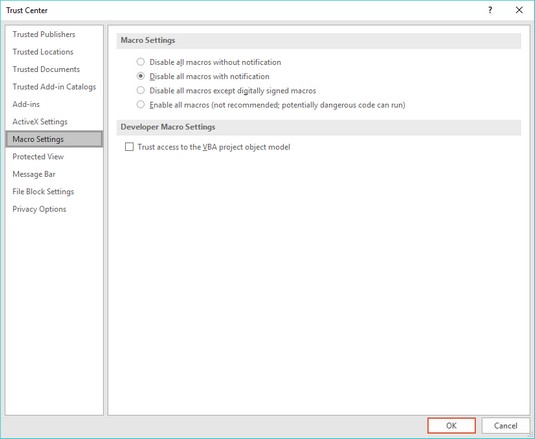
Kutia e dialogut Trust Center.
Zgjidhni një nga butonat e mëposhtëm të radios:
Vazhdoni të klikoni OK derisa të ktheheni në kutinë e dialogut Ruaj si.
Klikoni Ruaj.
Kur ngarkoni ndonjë program Office 2019, ai mund të zgjerohet për të mbushur të gjithë ekranin. Megjithëse kjo mund t'ju japë hapësirën më të madhe për të punuar, mund të dëshironi të shihni edhe pjesë të dritareve të tjera të programit. Për të kaluar ndërmjet shfaqjes së një programi Office 2019 në ekran të plotë ose si një dritare, klikoni ikonën Restore Down/Maximize, e cila shfaqet në këndin e sipërm djathtas të dritares së programit Office 2019.
Për të zgjeruar ose zvogëluar një dritare të programit të Office 2019, ndiqni këto hapa:
Ngarko një program Office 2019, si Word ose Excel.
Klikoni ikonën Restore Down.
Ikona Restore Down shfaqet në të majtë të ikonës Close (X). Kur klikoni ikonën Restore Down, dritarja tkurret dhe ikona Restore Down ndryshon në ikonën Maximize. Kur dritarja e Office 2019 shfaqet më e vogël, mund ta tërhiqni ose ta ndryshoni përmasat e saj.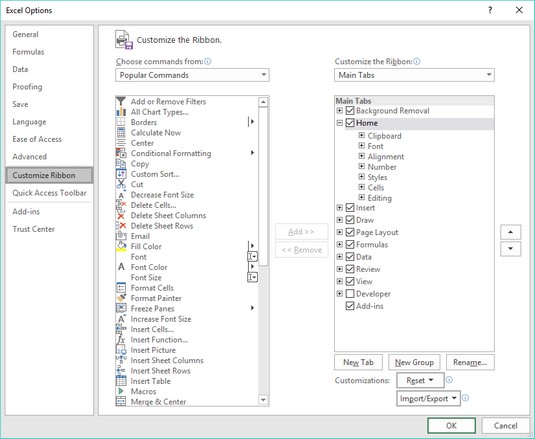
Ikonat Restore Down dhe Maximize ju lejojnë të tkurni ose zgjeroni, përkatësisht, një dritare të programit Office 2019.
Klikoni ikonën Maksimizoni.
Dritarja e programit Office 2019 zgjerohet për të mbushur përsëri të gjithë ekranin.
Si një shkurtore për dhënien e komandave në Office 2019, mbani mend këtë udhëzim të thjeshtë: Së pari zgjidhni dhe më pas kliko me të djathtën.
Pra, nëse doni të ndryshoni tekstin ose një fotografi, së pari zgjidhni atë për t'i treguar Office 2019 atë që dëshironi të modifikoni. Pastaj kliko me të djathtën e miut për të shfaqur një menu pop-up të komandave. Këto menu pop-up shfaqin një listë të komandave përkatëse për artikullin që sapo keni zgjedhur.
Një problem me krijimin e fletëllogaritjeve të mëdha në Excel është se titujt tuaj identifikues të rreshtave dhe kolonave mund të largohen nga shikimi nëse lëvizni poshtë ose në të djathtë të fletës suaj të punës.
Për të parandaluar që kjo të ndodhë, mund të ngrini një rresht ose kolonë që përmban etiketa identifikuese. Në këtë mënyrë, kur lëvizni nëpër fletën tuaj të punës, rreshti ose kolona juaj e ngrirë mbetet gjithmonë e dukshme.
Për të ngrirë një rresht ose kolonë në një fletë pune Excel, ndiqni këto hapa:
Klikoni skedën Shiko.
Në grupin Window, klikoni ikonën Freeze Panes.
Klikoni një nga sa vijon:
Për të shkrirë një rresht ose kolonë, përsëritni hapat 1 deri në 3, por klikoni "Shkrija e paneleve" në hapin 2.
Kur shfaqni një prezantim në PowerPoint, rrëshqitjet tuaja zakonisht shfaqen në rendin në të cilin i keni rregulluar, duke filluar nga rrëshqitja e parë. Nëse dëshironi të shfaqni rrëshqitjet tuaja në një renditje të ndryshme në mes të një prezantimi, ndiqni këto hapa:
Shtypni F5.
Shfaqet rrëshqitja e parë e prezantimit tuaj.
Shkruani numrin e rrëshqitjes që dëshironi të shikoni dhe shtypni Enter.
Nëse dëshironi të kaloni te rrëshqitja e pestë në prezantimin tuaj, shkruani 5 dhe shtypni Enter. Nëse kaloni te rrëshqitja e pestë, duke klikuar miun ose duke shtypur shiritin hapësinor më pas shfaqet rrëshqitja e gjashtë, dhe më pas e shtata, e kështu me radhë.
Printoni një listë të titujve dhe numrave të diapozitivëve në një fletë letre, në mënyrë që të dini se cilin numër sllajdi duhet të shtypni për të parë një rrëshqitje të veçantë.
Nëse keni një llogari të postës elektronike, ju do të merrni spamit , që email padëshiruar që clogs miliona inboxes çdo ditë me oferta padurueshëm për peng refinancing, me kosto të ulët barnat me recetë, apo pornografisë famshëm. Nëse nuk ju pëlqen të fshini manualisht këto mesazhe, mund të përdorni Outlook për të filtruar emailin tuaj për ju.
Konfigurimi i filtrit të postës elektronike të padëshiruar të Outlook
Outlook mund të zhvendosë automatikisht mesazhet e padëshiruara në një dosje të veçantë të postës së padëshiruar. Për shkak se Outlook kërkon fjalë kyçe në postë të padëshiruar, kini parasysh se ai kurrë nuk do të jetë 100 për qind efektiv në identifikimin e mesazheve të padëshiruara. Sidoqoftë, ai mund të identifikojë mesazhet e padëshiruara më flagrante dhe t'ju kursejë kohë dhe përpjekje për të fshirë vetë mesazhet.
Për të përcaktuar filtrin e postës së padëshiruar të Outlook, ndiqni këto hapa:
Klikoni ikonën Mail, në këndin e poshtëm të majtë të dritares së Outlook.
Klikoni skedën Home.
Në grupin Fshi, klikoni ikonën Junk.
Shfaqet një menu.
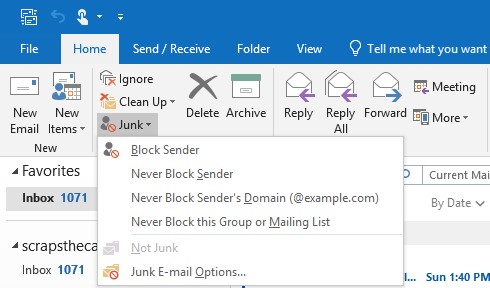
Menuja Junk.
Klikoni Opsionet e postës elektronike të padëshiruar.
Shfaqet kutia e dialogut "Opsionet e emailit të padëshiruar".
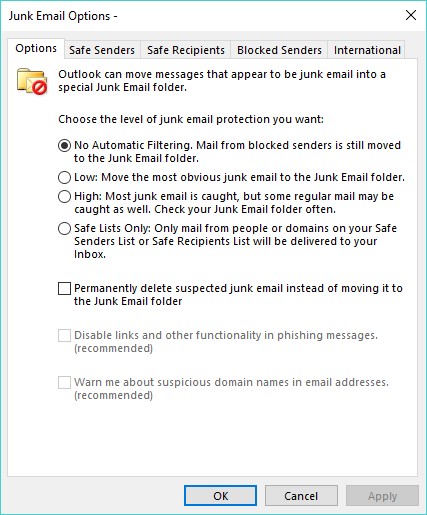
Kutia e dialogut "Opsionet e postës elektronike të padëshiruar" ju lejon të përcaktoni se sa në mënyrë agresive dëshironi të funksionojë filtri i postës së padëshiruar të Outlook.
Zgjidhni një nga butonat e mëposhtëm të radios:
Klikoni OK.
Kutia e dialogut Opsionet shfaqet përsëri.
Klikoni OK.
Krijimi i një liste të dërguesve të sigurt në Outlook 2019
Një listë e dërguesve të sigurt ju lejon të përcaktoni të gjitha adresat e emailit nga të cilat dëshironi të pranoni mesazhe. Outlook i drejton të gjitha emailet nga adresat e tjera të postës elektronike direkt në dosjen tuaj të postës elektronike Junk.
Avantazhi i listës së dërguesve të sigurt është se garanton që nuk do të merrni kurrë mesazhe të padëshiruara. Nga ana negative, garanton gjithashtu se nëse dikush përpiqet t'ju kontaktojë, adresa e emailit të të cilit nuk shfaqet në listën tuaj të dërguesve të sigurt, nuk do ta merrni as atë mesazh të vlefshëm.
Për të krijuar një listë të dërguesve të sigurt, ndiqni hapat 1 deri në 4 në seksionin e mësipërm për të shfaqur kutinë e dialogut "Opsionet e postës elektronike të padëshiruar". Pastaj ndiqni këto hapa:
Në kutinë e dialogut "Opsionet e postës elektronike të padëshiruar", klikoni në skedën "Dërguesit e sigurt".
Shfaqet skeda "Dërguesit e sigurt" në kutinë e dialogut "Opsionet e postës elektronike të padëshiruar".
(Opsionale) Zgjidhni (ose pastroni) kutinë e kontrollit "Gjithashtu besoni emailin nga kontaktet e mia".
Zgjedhja e kësaj kutie të kontrollit i tregon Outlook se nëse ruan adresën e emailit të dikujt në listën e kontakteve, do të pranosh gjithashtu email nga ai person.
(Opsionale) Zgjidhni (ose pastroni) kutinë e zgjedhjes "Shto automatikisht personat që i dërgoj email" në listën e dërguesve të sigurt.
Zgjedhja e kësaj kutie të kontrollit i tregon Outlook se nëse i dërgoni email dikujt, do të pranoni mesazhet e tij ose të saj në këmbim.
(Opsionale) Klikoni butonin Shto.
Shfaqet kutia e dialogut "Shto adresën ose domenin".
Shkruani një adresë të plotë emaili.
Ose shkruani një emër domeni - për shembull, nëse i besoni të gjithëve nga Microsoft.com për t'ju dërguar email të vlefshëm, shkruani @microsoft.com në këtë kuti dialogu.
Klikoni OK.
Përsëritni hapat 4 deri në 6 për çdo adresë emaili ose domen shtesë që dëshironi të shtoni.
Vazhdoni të klikoni OK derisa të gjitha kutitë e dialogut të zhduken.
Nëse klikoni në skedën "Marrësit e sigurt", mund t'i përsërisni këto hapa për të përcaktuar një listë tjetër të adresave të emailit që do t'i pranoni si të vlefshme.
Krijimi i një liste të dërguesve të bllokuar në Outlook 2019
Nëse një adresë e caktuar emaili vazhdon t'ju dërgojë mesazhe të padëshiruara, mund ta bllokoni në mënyrë selektive atë adresë të vetme emaili ose domen. Për të krijuar një listë të dërguesve të bllokuar, ndiqni hapat 1 deri në 4 për të konfiguruar filtrin e postës elektronike të padëshiruar të Outlook për të shfaqur kutinë e dialogut "Opsionet e postës elektronike të padëshiruar". Pastaj ndiqni këto hapa:
Në kutinë e dialogut "Opsionet e postës elektronike të padëshiruar", klikoni në skedën "Dërguesit e bllokuar".
Shfaqet skeda "Dërguesit e bllokuar" në kutinë e dialogut "Opsionet e postës elektronike të padëshiruar".
Klikoni butonin Shto.
Shfaqet kutia e dialogut "Shto adresën ose domenin".
Shkruani një adresë emaili ose emër domaini dhe më pas klikoni OK.
Kutia e dialogut Opsionet shfaqet përsëri.
Vazhdoni të klikoni OK derisa të gjitha kutitë e dialogut të zhduken.
Office 2019 gëlltit një pjesë të madhe të hapësirës në hard disk dhe ju bombardon me valë funksionesh që ndoshta nuk do t'ju duhen (ose nuk do t'i përdorni kurrë) në një milion vjet. Në rast se dëshironi të përdorni Microsoft Office, por nuk dëshironi të paguani koston e tij të lartë paraprake, mund t'ju pëlqejë Office 365.
Office 365 ofron versione të Word, Excel dhe PowerPoint që mund t'i përdorni përmes Internetit. Për sa kohë që keni një lidhje interneti dhe një shfletues, mund të përdorni Office 365 për të krijuar, modifikuar dhe ndarë skedarë me të tjerët .
Ndoshta avantazhi më i madh i Office 365 është se mund ta përdorni në çdo kompjuter që ka lidhje interneti. Kjo do të thotë që mund të përdorni një kompjuter Macintosh ose Linux për të krijuar dokumente Office.
Office 365 është në thelb përgjigjja e Microsoft për Google Docs, kështu që nëse ju tërheq ideja e përdorimit të një përpunuesi teksti, fletëllogaritëse ose programi prezantimi në internet, provoni Office 365.
Në rast se nuk ju pëlqen ideja për të hyrë në Office 2019 përmes internetit, merrni një tablet me Android ose iOS. Duke përdorur Office për Android ose iOS, mund të krijoni dhe modifikoni skedarë Office kur jeni larg kompjuterit tuaj.
Tani mund të jeni ende produktiv me programet tuaja të preferuara të Microsoft Office pa u zhytur në një kompjuter portativ të rëndë dhe të rëndë që ekzekuton versionin e plotë të Windows 10.
Mësoni si të shkruani shënime në OneNote 2013 në Android me krijimin, hapjen dhe regjistrimin e shënimeve. Aplikoni strategji efektive për menaxhimin e shënimeve tuaja.
Mësoni si të formatoni numrat në një varg teksti në Excel për të përfshirë informacione të sakta dhe tërheqëse për raportet tuaja.
Në Excel 2010, fshini të dhënat apo formatin e qelizave lehtësisht me disa metoda të thjeshta. Mësoni si të menaxhoni përmbajtjen e qelizave me opsione të ndryshme.
Zhvilloni aftësitë tuaja në formatimin e elementeve të grafikut në Excel 2007 përmes metodave të thjeshta dhe efikase.
Mësoni se si të rreshtoni dhe justifikoni tekstin në Word 2010 me opsione të ndryshme rreshtimi dhe justifikimi për të përmirësuar formatimin e dokumenteve tuaja.
Mësoni si të krijoni makro në Excel 2019 për të automatizuar komandat dhe thjeshtuar detyrat tuaja.
Mënyra vizuale dhe e shpejtë për të vendosur një ndalesë skedash në Word 2016 është përdorimi i vizores. Zbulo disa këshilla dhe truke për përdorimin e skedave në këtë program.
Mësoni si të formula boshtet X dhe Y në Excel 2007, duke përfshirë mundësitë e ndryshimit të formatimeve për grafikët e ndryshëm.
Eksploroni se si Excel mund t
Mësoni se si të përdorni veçorinë Find and Replace të Excel 2007 për të gjetur dhe zëvendësuar të dhëna në mënyrë efikase. Kjo udhëzues është e përshtatshme për të gjithë përdoruesit që dëshirojnë të rrisin produktivitetin e tyre.







